Win7系统如何正确使用Ready For 4GB软件
来源:https://www.uweishi.com/ 时间:2016-11-09 09:17:20 责任编辑:admin
在系统中的Ready For 4GB是一款软件,它可以突破Win7系统4G内存限制的软件。不过现在还有很大一部分人,仍然还不知道如何正确使用Ready For 4GB软件。如果有用户想要知道如何正确使用Ready For 4GB软件的,那么就一起来看看以下小编带来的Win7正确使用Ready For 4GB的方法吧!
方法/步骤
1、首先打开ReadyFor4GB.exe,点击“检查”和“应用”。

2、点击“应用”后出来确认框,点“是”。

3、右键文件夹里面的AddBootMenu.cmd文件,以管理员身份运行,如果没效果就重新试一遍。
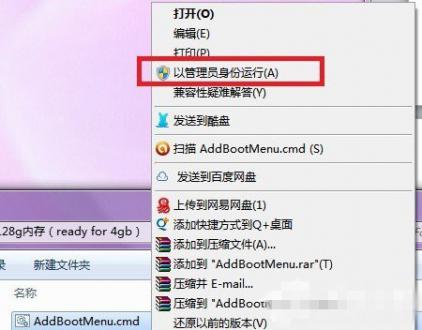
4、根据提示,输入“Y”这样我们在启动菜单里面添加了一个启动项:
Windows 7 x86 [ 128GB with ntkr128g.exe ]。
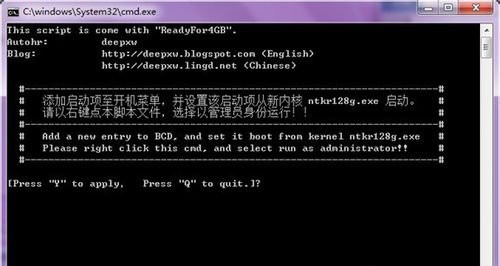
5、重启电脑,在开机的时候选择Windows 7 x86 [ 128GB with ntkr128g.exe ]即可进入系统,但此时会发现屏幕右下角提示处于测试版,现在我们打开RemoveWatermark去水印补丁文件夹,根据系统选择文件(我想用ReadyFor4GB的都是x86)根据提示输入“Y”。
6、因为现在有两个启动项,如果你发现修改系统文件突破限制后性能有所提升(APU的机子特有效)而且没有蓝屏过的话,你可以把你以前的启动项删掉。
网上用的是软件删除。
现在不用软件,省得麻烦下载软件,就可以。
win微标键+R 输入msconfig。
关于以上Win7系统正确使用Ready For 4GB的操作方法就为大家介绍完了,有用户想要突破限制的,那么可以使用这款软件,不知道怎样正确使用这款软件的,那么可以按照上述的内容去进行操作即可。可以到u卫士U盘启动盘制作工具官网www.uweishi.com:咨询客服。更多精彩内容继续关注。本文由u卫士u盘启动盘整理发布
上一篇:电脑提示无法找到组件的解决方法